要創建動態組件,請將屬性添加到基本組件,然後為這些屬性創建值。
對於簡單的動態組件,該過程比您想像的更容易,特別是如果您從SketchUp的預定義屬性開始並熟悉SketchUp的基本繪圖工具和電子表格程序的常用功能。您不需要成為計算機程序員,數學天才或仁慈的嚮導。
PRO您需要SketchUp Pro許可證。您可以將動態組件插入SketchUp Make或SketchUp Pro,但開發動態組件僅適用於SketchUp Pro用戶。
提示:在向動態組件添加屬性和子組件時,設置會變得更加複雜。在動態組件以您想像的方式工作之前,您需要找到並修復的錯誤是正常的。堅持下去,你將獲得動態組件開發的一席之地。雖然它不像在家裡的污水管道上克隆羊或逆向設計邪惡的十字架那麼困難,但開發自己的動態組件是SketchUp中最困難的任務之一。
那麼這個過程是什麼樣的?以下是步驟概述:
- 創建一個完全由組或子組件構成的新組件。創建基本組件說明如何將所選幾何圖形轉換為組件。通過組織模型,您可以了解組和嵌套組以及層次結構中的組件。
- 添加使組件動態化的屬性(即告訴組件執行某些操作)。您可以選擇預定義屬性或創建自定義屬性。
- 對於您添加的每個屬性,定義一個值,告訴屬性如何執行操作。這些值可以是約束組件大小的簡單數字,使用數學運算符的公式,也可以是迭代您在公式參數中定義的多個選項的函數。
- 測試動態組件以確保其正常工作。如前所述,在動態組件以您希望的方式工作之前,您可能會回到步驟1或2幾次。
- 將組件保存在單獨的文件中,您可以通過組件瀏覽器將其導入其他模型,或通過3D模型庫與其他模型共享。要使組件正常工作,請確保在上下文中單擊組件的最高級別,然後從顯示的菜單中選擇“ 另存為 ”。然後將生成的
.skp文件保存在組件集合中。
在視頻中,您可以看到這些步驟的實際效果。在接下來的部分中,您將找到有關完成上述步驟的詳細信息和提示。
{youtube}fsBpIPnF31A{/youtube}
提示:在介紹了本文的基礎知識之後,請查看一些示例,這些示例將指導您構建特定的動態組件。這些示例可以幫助您了解如何應用此處介紹的抽象概念來創建各種動態組件交互。您可以在創建動態組件的常見類型中找到幾個具體示例。此外,您可以在“組件”瀏覽器中找到“動態組件訓練”集合,並從3D模型庫中下載以下教程:
與所有軸交朋友
在動態組件開發中,組件軸就像小精靈的詭計,破壞了你的良好意圖和#8212,除非你仍然意識到這些軸並保持它們的工作,而不是反對你。在創建一個屬性之前,請查看以下有關將軸保持在您身邊的提示:
- 每個組件和子組件都有自己的軸原點。如果使用屬性設置動態組件的尺寸,定位或移動動態組件,則輸入的值相對於組件的軸原點。如果您放置多個子組件,則每個子組件將具有不同的軸原點。因此,要知道每個組件的軸原點的位置,並在需要時重新定位。
- 軸的顏色變成字母。在SketchUp中,您可以看到對紅色,綠色和藍色軸的引用 - “組件屬性”對話框中除外。這裡,紅軸是X,綠軸是Y,藍軸是Z.例如,
LenX屬性定義X軸或紅軸的長度。 - 膠合和切割平面可以將軸原點側向轉動。當你創建一個組件,您可以設置兩個粘合和切割面。當一個組件只粘合到垂直表面時,藍色(Z)和綠色(Y)軸交換:
LenZ綠色軸的長度值,其LenY值通常是藍色軸。例如,如果要約束膠合到垂直曲面(如窗口)的膠合組件到特定高度,則公式需要約束LenY而不是約束LenZ。如果組件有切割平面,請記住要在垂直面上創建切割平面,必須移動軸,因為紅色/綠色平面決定了切割平面。
提示:在開發動態組件時,可能需要通過重新定位軸來重置組件的軸原點。為此,請在上下文中單擊該組件,然後選擇“ 更改軸”,這將激活該組件的Axes工具光標。調整繪圖軸說明瞭如何使用此光標。
添加屬性
屬性通過告訴SketchUp做什麼使組件動態化。您可以選擇預定義屬性或創建自定義屬性:
- 通過預定義屬性,您可以快速輕鬆地為常用功能設置動態行為,例如約束動態組件的大小或應用材質。您可以在“組件屬性”對話框中瀏覽預定義屬性,或者查看“ 動態組件”預定義屬性參考。
- 自定義屬性使您可以添加自己的屬性。
要添加屬性,請按照下列步驟操作:
- 選擇要動態化的組件。
- 在“動態組件”工具欄上,單擊“ 組件屬性”工具(
 )或選擇“ 窗口”>“組件屬性”。無論哪種方式,都會打開“組件屬性”對話框,如下圖所示。在此示例中,“組件屬性”對話框顯示DynamicCylinder組件。
)或選擇“ 窗口”>“組件屬性”。無論哪種方式,都會打開“組件屬性”對話框,如下圖所示。在此示例中,“組件屬性”對話框顯示DynamicCylinder組件。
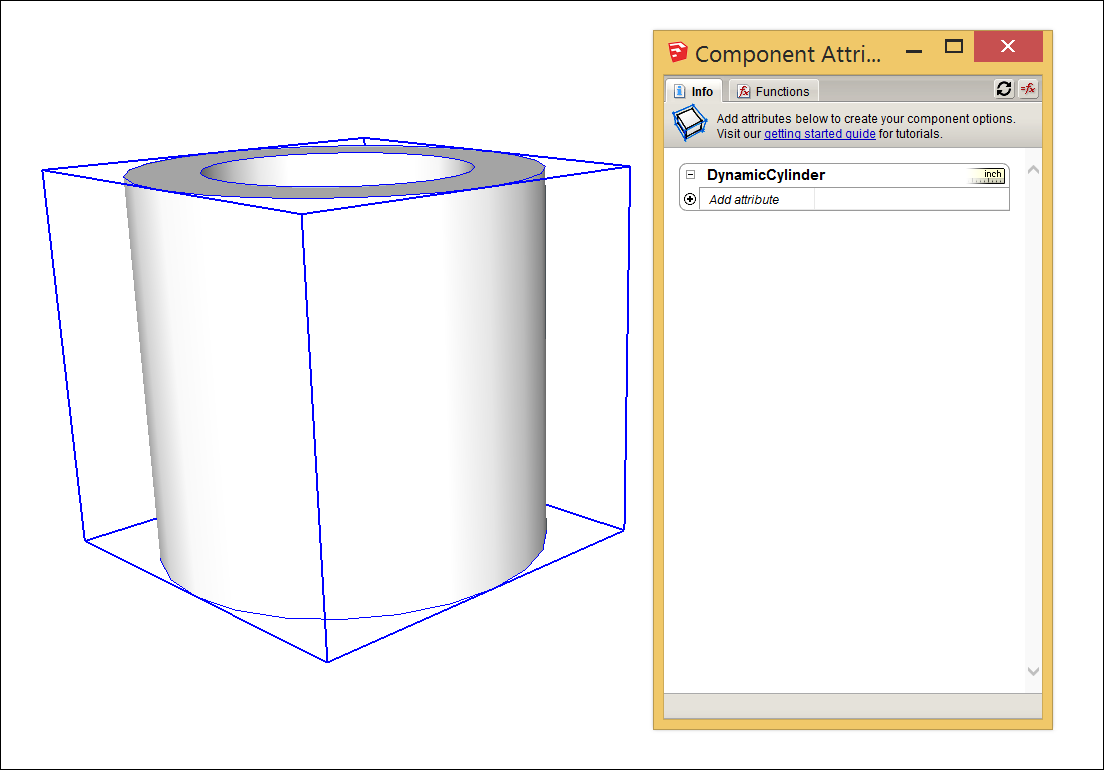
- 單擊“ 添加屬性加號”圖標以查看選項列表。
- 選擇預定義屬性或選擇底部的或輸入自定義名稱選項。如果您選擇了預定義屬性,則可以添加值。
- 如果選擇添加自定義名稱,請鍵入名稱以替換顯示的
Enter Name佔位符文本。
提示:屬性的名稱必須以字母開頭,不能包含任何空格。否則,您可以將屬性命名為您想要的任何名稱。選擇一個提醒您屬性的名稱是有幫助的。
注意:如果需要重命名自定義屬性,請雙擊其名稱並鍵入新名稱。(您只能更改自定義屬性的名稱,而不能更改預定義屬性。)如果需要刪除屬性,只需單擊屬性名稱旁邊的刪除屬性減號圖標。
在此示例中,您將看到添加到DynamicCylinder組件的Material屬性。
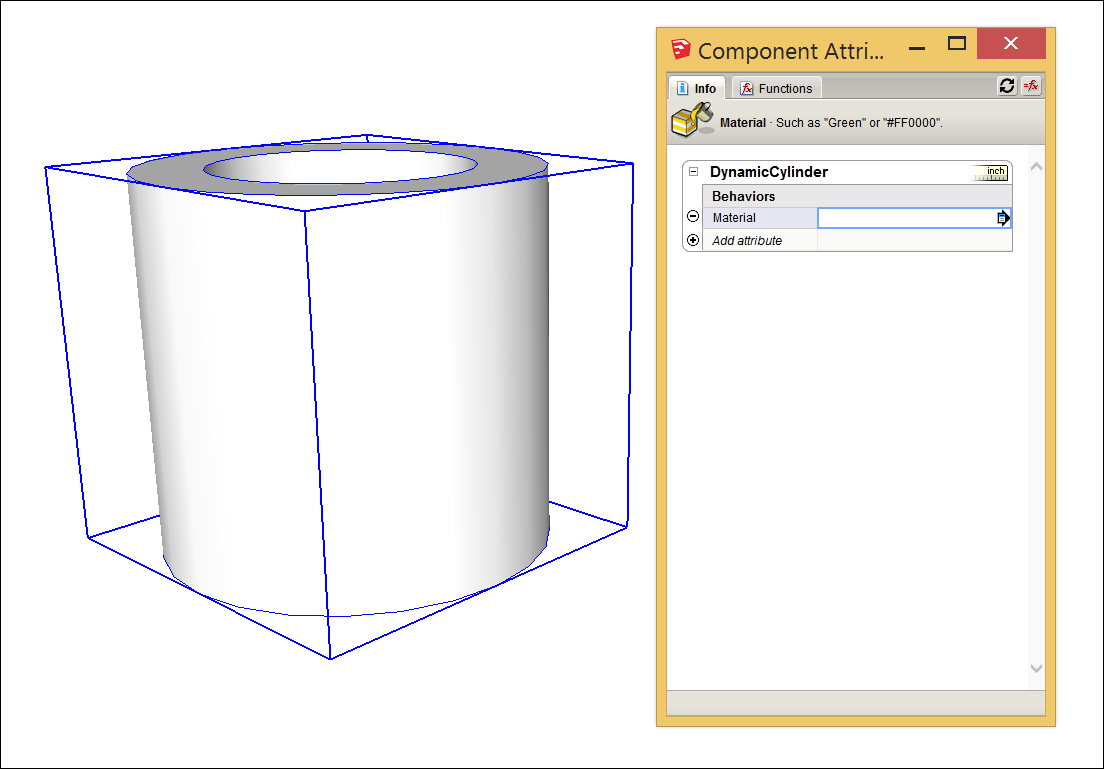
定義屬性值
設置一個或三個屬性後,您就可以輸入告訴屬性要執行的操作的值。您可以根據您選擇的屬性以多種方式完成此步驟。
一般來說,您可以通過以下方式定義屬性值:
- 鍵入屬性值文本框。例如,添加Description屬性並直接在值文本框中鍵入描述。(請參閱下圖中的標註1.)如果要定義公式,請鍵入等號(=),然後輸入公式。
提示:如果要在屬性值框中查看完整的公式,請單擊“組件屬性”對話框右上角的“ 切換公式視圖”按鈕。如果在“組件屬性”對話框打開時使用SketchUp工具操作組件,請單擊“ 刷新”按鈕以刷新“組件屬性”對話框中的值。 - 從下拉列表中插入一個函數。要查看下拉列表,請單擊“ 功能”選項卡。打開下拉列表以從任何動態組件功能中進行選擇。(請參閱標註2.)選擇功能後,您會在下拉列表下方看到簡要說明(非常小的文字)。選擇要插入函數的屬性值文本框,然後單擊“ 插入”按鈕將該函數添加到文本框中。然後,您需要根據您選擇的功能自定義值。
- 單擊
 屬性值字段中的詳細信息箭頭()。您會看到一個下拉列表,可用於設置屬性的顯示值。選擇用戶是否可以查看屬性,如果是,則顯示該值是顯示為文本框還是下拉列表。如果選擇“可以從列表中選擇的用戶”選項,則可以定義用戶可以選擇的值。在此示例中,添加不同的材料值使用戶可以從有限範圍的材料中進行選擇。(見標註3)
屬性值字段中的詳細信息箭頭()。您會看到一個下拉列表,可用於設置屬性的顯示值。選擇用戶是否可以查看屬性,如果是,則顯示該值是顯示為文本框還是下拉列表。如果選擇“可以從列表中選擇的用戶”選項,則可以定義用戶可以選擇的值。在此示例中,添加不同的材料值使用戶可以從有限範圍的材料中進行選擇。(見標註3)
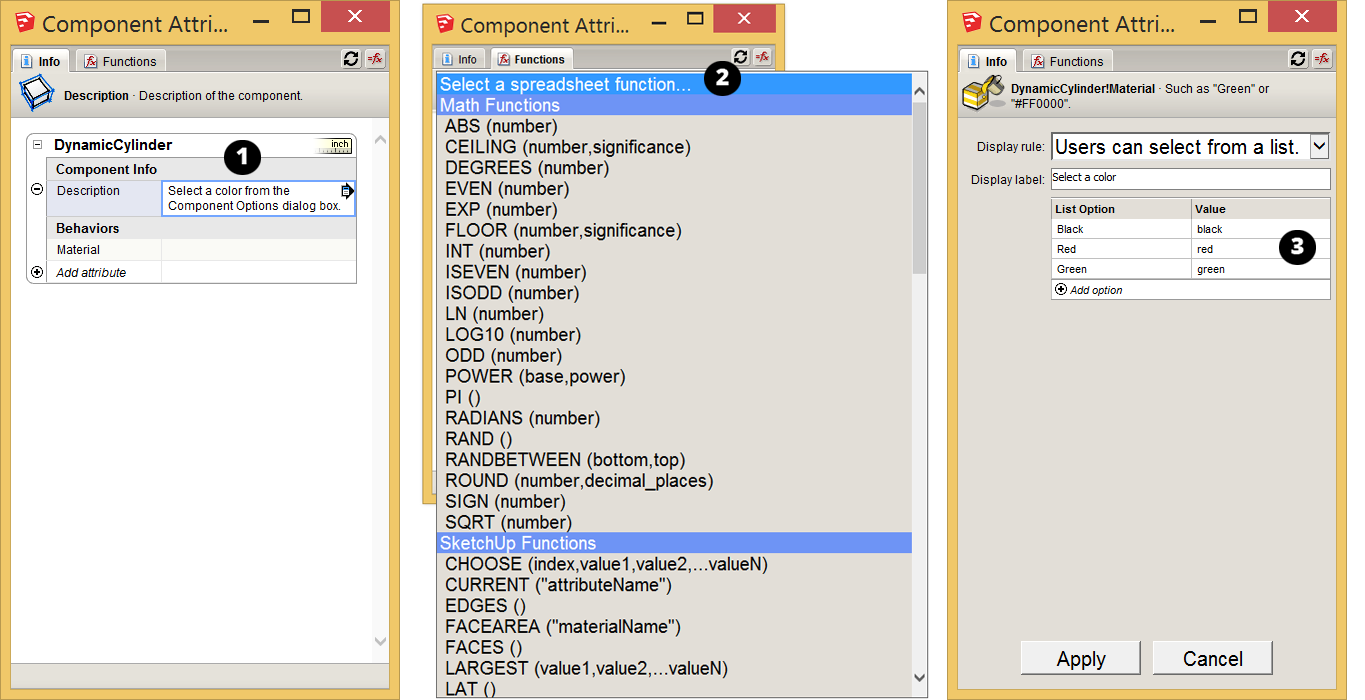
創建公式時,以下是您需要遵循的規則:
- 將文字放在引號中。
- 將字符串與&符號(
&)連接起來。例如:="I am a table with the cost of" & variable name - 要在文本字符串中顯示引號,請使用反斜杠(
\)。例如:="This is the "\official\" retail price for this item:" & variable name - 返回數字的公式將它們作為浮點值返回,而不是整數。所以,公式
if(5=5,1,0)將返回1.0而不是1。 - 所有長度均以英寸為單位,角度為度。
- 使用感嘆號(
!)來引用當前子組件之外的值。例如,Fence!spacing指的是組件中spacing變量的值Fence。
提示:此基本選項概述可幫助您將“組件屬性”對話框中的要素連接到屬性,函數和運算符引用。這些引用包含用於向組件添加動態功能的構建塊,如動態組件示例中所示。
測試動態組件
為動態組件定義屬性和值後,在“組件選項”窗口中測試它的工作方式,您可以通過以下任何方式打開它:
- 單擊“ 動態組件”工具欄上的“ 組件選項”工具(
 )。
)。 - 選擇Window> Component Options。
- 上下文單擊該組件,然後選擇動態組件>組件選項。
在下圖中,您會看到每個屬性都顯示在下拉列表中。選擇一個選項,然後單擊“ 應用”以更改組件的顏色。
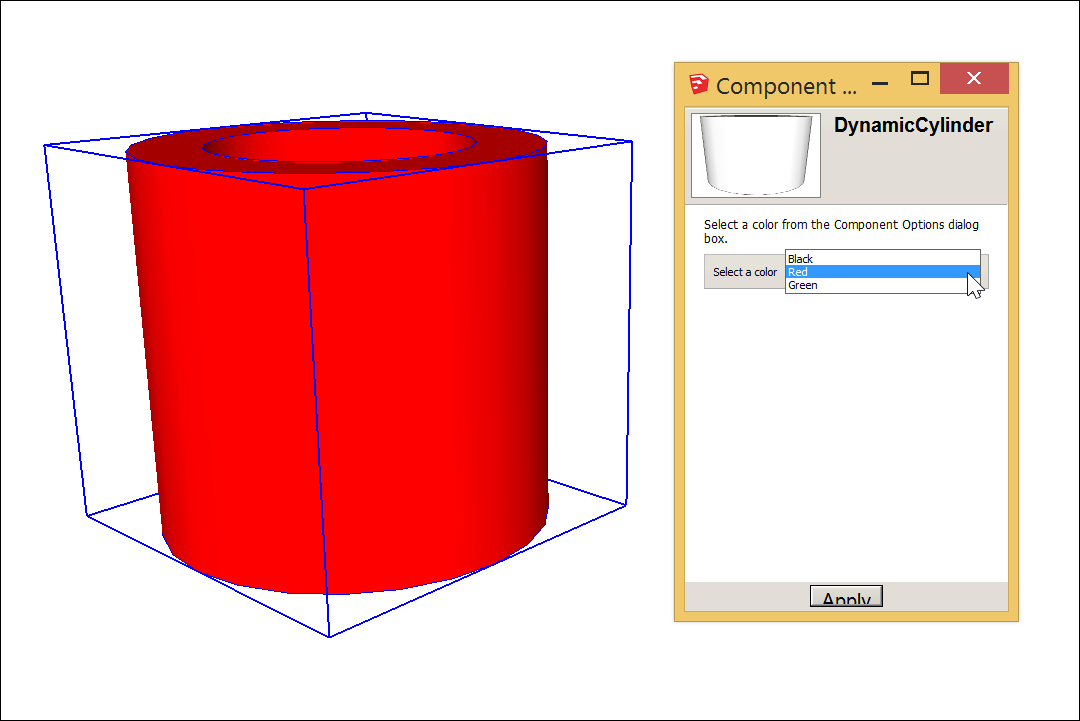
TAGS